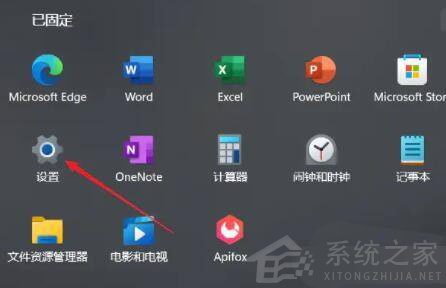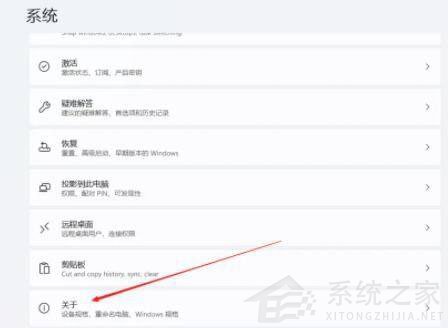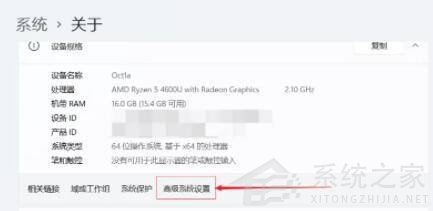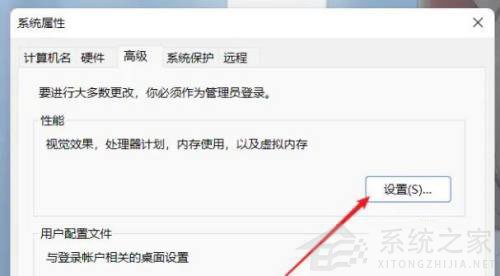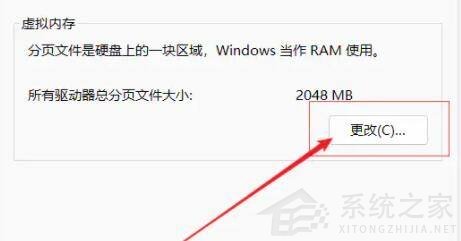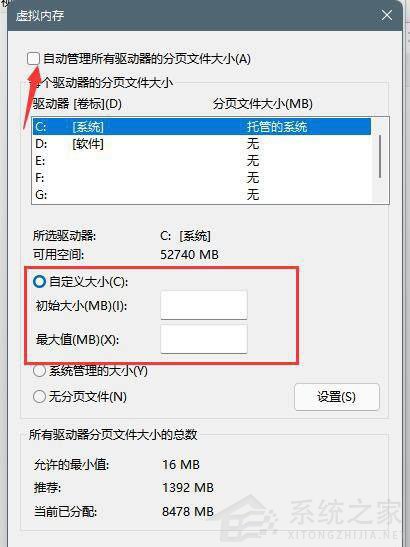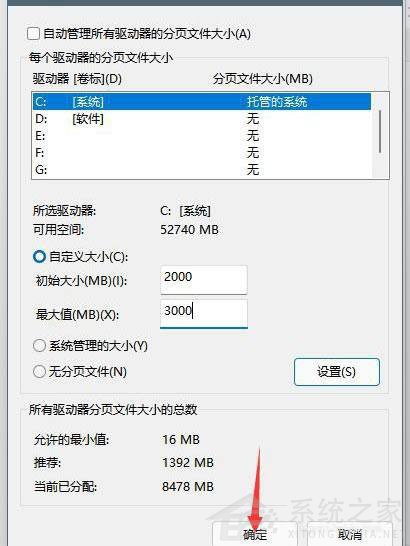Win11如何设置虚拟内存?Win11设置虚拟内存方法 |
您所在的位置:网站首页 › 怎样调整电脑虚拟内存位置 › Win11如何设置虚拟内存?Win11设置虚拟内存方法 |
Win11如何设置虚拟内存?Win11设置虚拟内存方法
|
当前位置:系统之家 > 系统教程 > Win11设置虚拟内存方法
Win11如何设置虚拟内存?Win11设置虚拟内存方法
时间:2021-10-12 15:56:54 作者:瑶瑶 来源:系统之家 1. 扫描二维码随时看资讯 2. 请使用手机浏览器访问: https://m.xitongzhijia.net/xtjc/20211012/229351.html 手机查看 评论 反馈  网盘下载
Win11 64位最新专业镜像 V2022.12
网盘下载
Win11 64位最新专业镜像 V2022.12
大小:4.99 GB类别:Windows 11系统 Win11如何设置虚拟内存?在Win11系统上玩游戏,想要体验感更好,但不知道调节虚拟内存,不知道具体的操作方式,今天小编就为大家带来Win11设置虚拟内存方法,有需要的快来看看吧。 1、按下键盘“win”按键,然后点击进入“设置”。
2、在右侧系统设置下方选择“关于”。
3、在关于中找到相关链接中的“高级系统设置”。
4、在其中的性能处点击“设置”。
5、在其中找到虚拟内存,点击下方的“更改”就可以设置虚拟内存了。
5、去掉对勾,选择自定义,托管的系统选择C盘。
7、内存大小的设置一般使用默认的即可,如果感觉到内存不足时再设置,建议最多不超过实际内存的2倍(内存越小,磁头定位越快,效率越高,因此,不要设置太大),设置完毕,点击确定,重启系统即可应用设置。
以上就是Win11增加虚拟内存的技巧,希望大家喜欢。 标签 Win11p85主板能装Win11系统吗?p85主板是否能装Win11详细介绍 下一篇 > Win11家庭版如何升级成专业版?Win11家庭版升级专业版的教程 相关教程 电脑重装系统用什么好-几款实用的重装系统 Win11怎么重装成Win10系统-Win11重装成Win10... 笔记本电脑怎么重装Win11系统-有效重装笔记本... 华为笔记本如何重装Win11系统-华为笔记本重装... 目前Win11最稳定的版本是哪个-最稳定的Win11... Win11哪个版本最稳定兼容性最好-最稳定兼容性... Win11怎么重装系统Win10 大学生笔记本用什么系统比较好-适合大学生使... ROG幻X怎么重装Win11系统-ROG幻X重装系统Win1... 玩游戏装什么系统最好-最适合玩游戏的系统推...
Win11打开方式选择其他应用没反应怎么办?【有效解决】 
Win11自带屏幕录制怎么打开?Win11打开自带的屏幕录制功能方法 
Win11 23H2和22H2哪个更稳定?选哪个版本好? 
Win11如何关闭了解此图片?Win11关闭了解此图片的方法 发表评论共0条  没有更多评论了
没有更多评论了
评论就这些咯,让大家也知道你的独特见解 立即评论以上留言仅代表用户个人观点,不代表系统之家立场 |
【本文地址】
今日新闻 |
推荐新闻 |